 2023-11-14 22:18:00
2023-11-14 22:18:00

PDF文件是我们日常工作和学习中最常见的文档格式之一。然而,当我们阅读长篇的PDF文档时,经常会发现自己需要搜索或定位到特定的章节或页面。这时,一个高效的PDF书签工具将变得尤为重要。它不仅能够帮助我们快速导航和标记重要内容,还能提供便捷的书签管理功能。拥有这样一款便捷实用的PDF书签工具,你再也不用花费大量时间在翻找和浏览PDF文件上。让我们抛开繁琐的操作,迎接更高效更愉悦的PDF阅读体验吧!
PDF书签工具
福昕高级PDF编辑器产品提供了强大的PDF书签工具。用户可以使用该工具在PDF文档中创建书签,以便快速导航和定位到特定的页面或章节。用户可以根据需要自定义书签的名称和层级结构,使阅读和管理PDF文档变得更加便捷。此外,这个工具还支持批量添加书签,用户可以一次性为整个文档添加书签,大大提高了工作效率。无论是在学习、工作还是阅读电子书等场景,这个工具的书签工具都能帮助用户更好地组织和管理PDF文档。
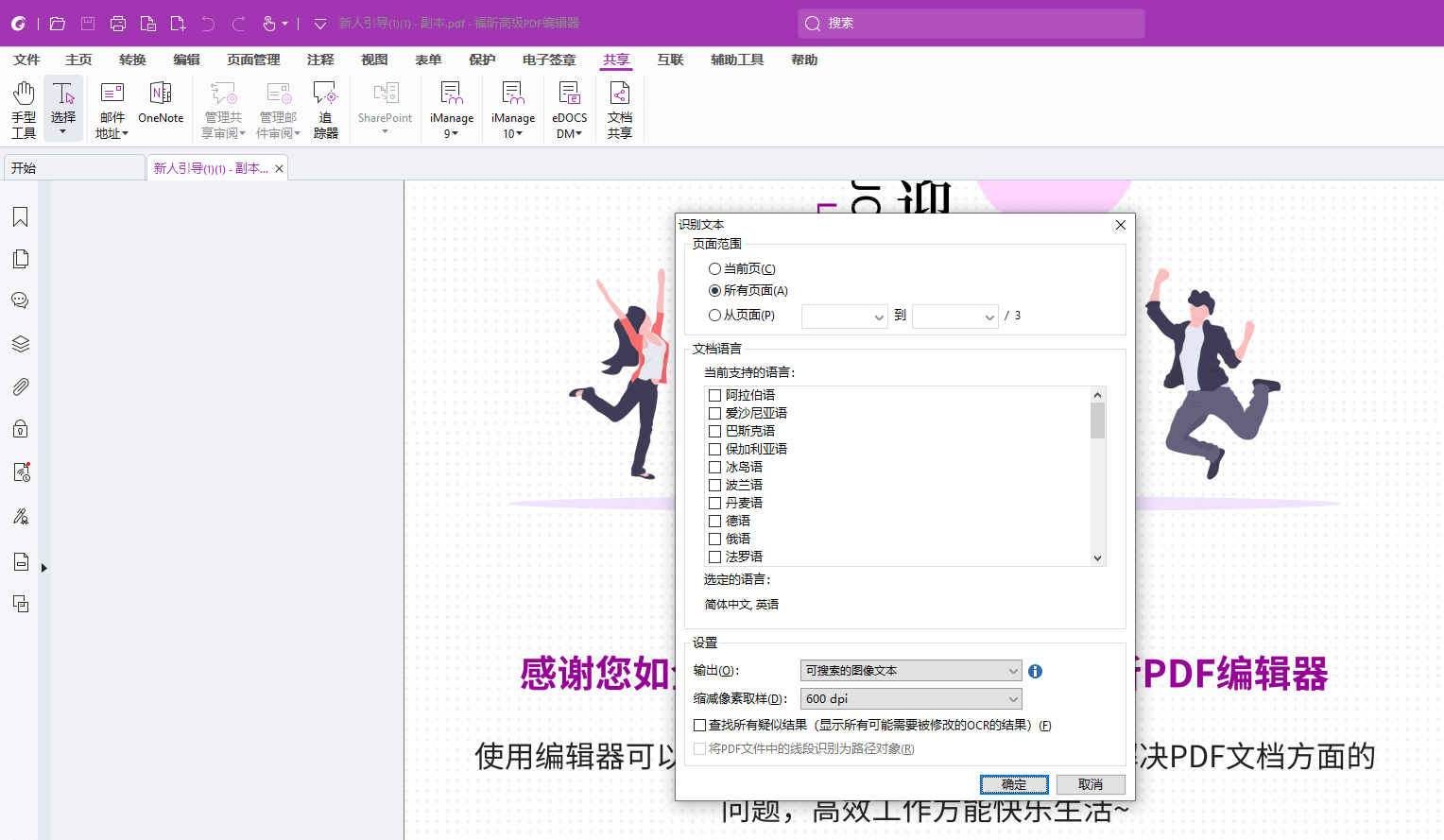
PDF书签工具具体步骤!
福昕高级PDF编辑器的PDF书签工具可以帮助用户快速创建和管理PDF文档中的书签。具体步骤如下:首先,打开此工具并加载需要添加书签的PDF文档。然后,在工具栏上找到“书签”选项并点击打开。接下来,在左侧的“书签”面板中点击“添加书签”按钮。在弹出的对话框中,输入书签的名称,并选择书签的目标位置。用户可以通过拖放页面或手动输入页码来选择目标位置。最后,点击“确定”按钮完成书签的添加。用户还可以通过右键单击书签来进行更多操作,如重命名、删除、移动等。通过这些简单的步骤,用户可以轻松地使用此工具的PDF书签工具来管理和导航PDF文档。
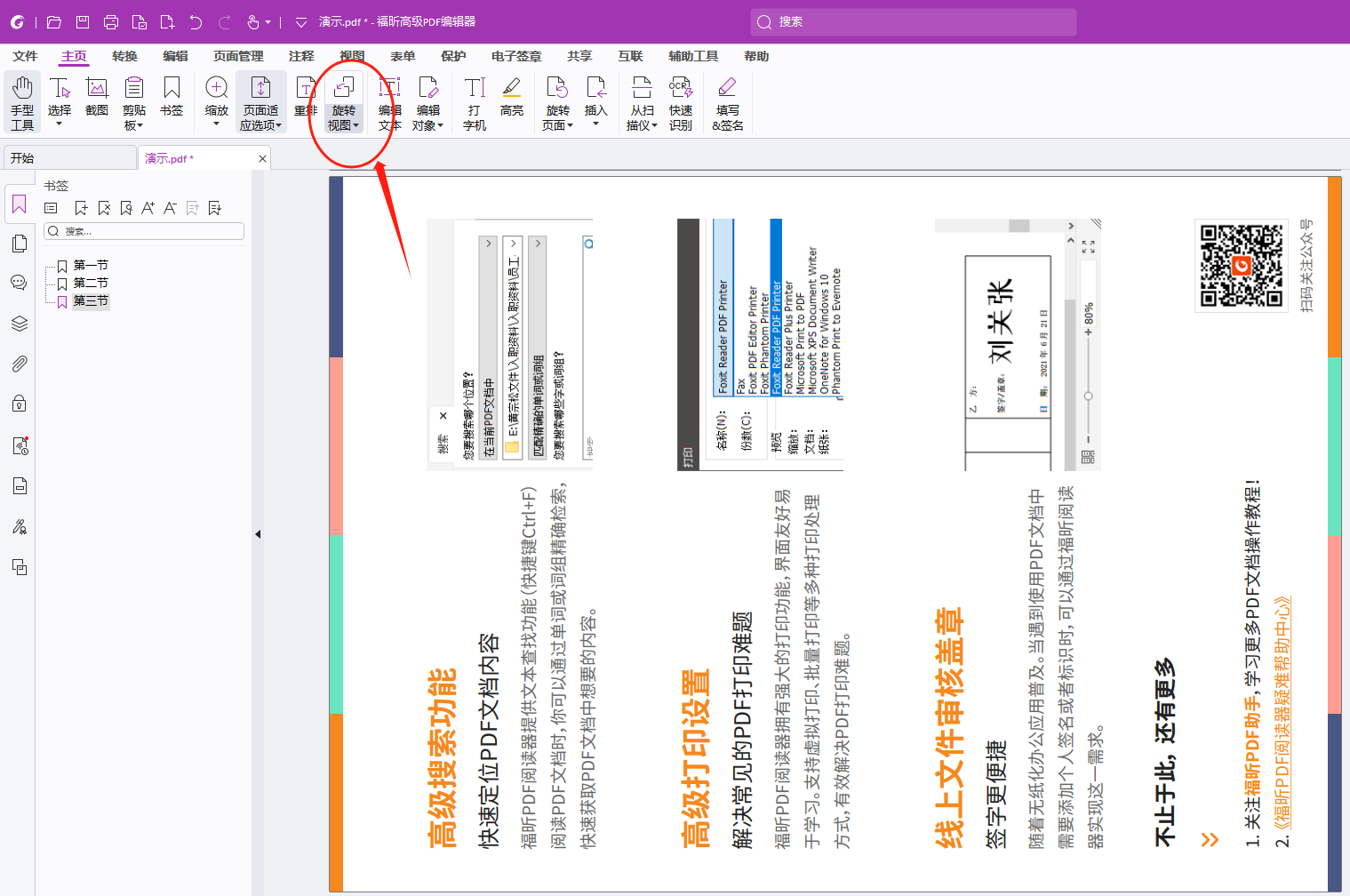
通过使用这个工具,用户可以轻松地添加、删除、调整和重命名书签,以帮助他们更有效地浏览和管理大型PDF文件。此外,此工具还支持根据文档结构自动生成书签,节省了用户手动添加的时间和精力。福昕高级PDF编辑器无论是个人用户还是商业用户,都可以从中受益。总的来说,此工具及其强大的PDF书签工具为用户提供了一个高效、便捷的PDF编辑和阅读体验。




